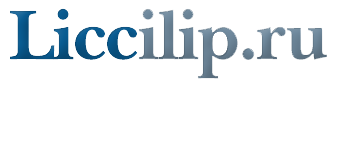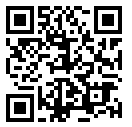Популярные
- Как попасть в глубокий интернет
- Изгой
- Tor программа веб-браузер
- Outline 3D программа
- Как обойти блокировку
- LG Mobile Support Tool программа
- Чем можно заменить секс ?
- Как проверить есть ли у Вас долги. Долги и выезд за границу.
- Adobe Photoshop CS3 CS4 CS5 Rus Micro XCV Edition
- Анжелика, маркиза ангелов
В данном случаи нода поднималась на Windows 10
Для достижения положительного результата нужно ...
Роковое стечение событий, фантастическое переплетение судеб, приключения героев романа на кора...
Сама по себе установка ноды криптовалюты не представляет большой сложности. Нужно выполнить неск...
Поддержка DoH уже встроена во все основные браузеры. Пользователям нужно её только включить и ...
Анализируя многочисленные blockchain проекты (Bitshares, Hyperledger, Exonum, Ethereum, Bitcoin ...
Интернет — это одна из сфер нашей жизни, площадка для общения. Загнать совсем его в прокрустово ложе и невозможно технически, и неправильно морально !
Шифрование данных в операционной системе iOS
- Подробности
- Категория: Статьи
- Опубликовано 08.12.2016 04:32
- Автор: liccilip
- Просмотров: 1591

Если пользуетесь мобильным устройством компании Apple — таким, как iPhone, iPod touch или iPad, — вы можете защитить его содержимое с помощью шифрования. Тогда кто бы ни получил физический доступ к устройству, ему понадобится пароль для расшифровки содержащейся в его памяти информации, включая контакты, сообщения, документы, историю звонков и электронные письма.
Для защиты устройства под управлением операционной системы iOS, перейдите на экран Настройки | Пароль (Settings | Passcode), коснитесь пункта Включить пароль (Enable passcode) и создайте пароль, коснувшись в открывшемся экране пункта Параметры пароля (Passcode Options), чтобы использовать пароль из 6 цифр или из совокупности букв и цифр. После установки пароля коснитесь пункта Запрос пароля (Require passcode) и выберите вариант Немедленно (Immediately), чтобы устройство автоматически блокировалось сразу же после отключения экрана (рис.).
Вводить пароль, который состоит только из цифр, проще — при разблокировании устройства можно пользоваться цифровым набором. Если же кроме цифр в пароле используются буквы и специальные символы, понадобится вызывать виртуальную клавиатуру, что может быть не очень удобно. В любом случае рекомендуется использовать пароль, состоящий из не менее чем 6 цифр.
После установки пароля взгляните на нижнюю часть экрана настроек пароля (см. рис.) — вы увидите сообщение Защита данных включена (Data protection enabled). Теперь устройство зашифровано паролем, который понадобится для разблокирования данных, хранящихся в памяти устройства.
Далее приведены некоторые особенности iOS, о которых следует помнить, имея дело с конфиденциальными данными:
♦ программа iTunes позволяет сохранять резервные копии содержимого памяти вашего устройства на сопряженный компьютер. Если вы установите флажок Зашифровать резервную копию (Encrypt backup) на вкладке Обзор (Summary) вашего устройства в окне iTunes, программа станет сохранять резервную копию таких конфиденциальных данных, как пароли к сетям Wi-Fi и электронной почте. При этом сохраняемая резервная копия будет полностью зашифрована. Убедитесь, что используемый вами пароль хранится в надежном месте. Восстановление данных из резервной копии приходится делать нечасто, но возникнет огромная проблема, если пароль для разблокирования резервной копии окажется утерян;
♦ если вы сохраняете резервные копии в облачном хранилище iCloud, для защиты своих данных нужно использовать длинный пароль и обеспечить его сохранность. Хотя большинство хранящихся в резервных копиях данных и шифруется, компании-владельцу хранилища, возможно, придется предоставить к ним доступ по требованию соответствующих органов. В особенности это касается электронной почты и заметок, которые сохраняются в незашифрованном виде;
♦ если вы в рекомендованном здесь порядке защитите устройство паролем, то сможете при необходимости безопасно и быстро удалить с устройства свои данные. В настройках парольной защиты можно указать, чтобы устройство удаляло всю хранящуюся на нем информацию в случае десяти (подряд) неудачных попыток ввода пароля. Для этого следует установить переключатель Стереть данные (Erase Data) в активное положение (см рис.);
♦ согласно информации компании Apple, ее сотрудники не могут извлечь данные, хранящиеся непосредственно на вашем iOS-устройстве, но если вы активировали синхронизацию с iCloud или сохраняете резервные копии в облачное хранилище, эти данные могут быть доступны сотрудникам компании. В большинстве случаев шифрование встроенными средствами операционной системы iOS эффективно лишь тогда, когда устройство выключено или заблокировано. Имейте это в виду и, по возможности, старайтесь вы-ключать или блокировать устройство, если подозреваете, что к нему может получить доступ злоумышленник;
♦ если вы оцениваете риск кражи своего устройства как высокий, то можете активировать функцию Найти iPhone (Find My iPhone), чтобы удаленно стереть содержимое памяти устройства, если оно будет похищено. Кроме того, вы сможете определить местонахождение похищенного устройства. Смартфоны и планшеты с поддержкой сотовой связи постоянно передают эту информацию операторам мобильной связи (при условии включения на устройстве функции передачи данных через сотовую сеть). Однако устройства с поддержкой Wi-Fi - такие, как iPad без поддержки сотовой связи и iPod Touch, этого не делают.